2023年06月25日
MyJCB Pay 利用開始

これまでJCBのサービスとしてカードそのもの、QuicPayを利用してきた。
2023年6月22日に「MyJCB Pay」が発表されたので、簡便にJCBを利用する方法として、この「MyJCB Pay」を利用することにした。
世の中には「~~Pay」が多く発表されているが、それらは利用せずにQuicPayだけを利用していた。
2019年に消費税増税があり、その際にポイント還元を行うとの事でnanacoカードにQuicPay機能を載せられるのをネットで調べて、nanacoカードをQuicPayのカードとして利用してきた。
これでJCBカードを財布から取り出すことなく、コンビニ等でもnanacoカードでQuicPayを利用できた。スマホへの対応はしていない。
2023年6月22日に「MyJCB Pay」が発表されたので、記事内容を確認し、「MyJCB Pay」を利用することにした。簡単に言えばJCBカードをスマホ対応にした。
利用するには「MyJCBアプリ」をスマホへダウンロード・インストールし、「MyJCB」に会員登録している内容とJCBカードをアプリに登録し、「MyJCB Pay」ボタンをクリックすると、バーコードとQRコードが表示されて支払いが可能となる。バーコード、QRコード決済なのでFeliCa(おサイフケータイ)機能は不要である。
このコード決済は、これまでJCBが進めてきていた「Smart Code」を使用しているので、新しい決済方法ではない。
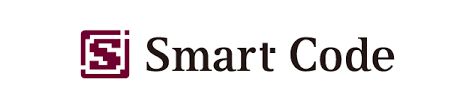
スマホの準備が済んだので、実際に使用してみることにする。通りすがりのコンビニに貼付している「決済可能一覧表?」に「Smart Code」が入っているのを確認して帰路に立ち寄ってみる。
試し買いはタバコ 一品。
スマホを取り出し、バーコードを表示して「スマートコードで」と依頼する。ネットの「MyJCB Pay」のページにも「スマートコードで」と伝えるように記載されている。
店員(アルバイト?)さんも聞き取れないのか、聞き慣れないのか「もう一度お願いします」と言って、リーダをかざすが読み取れない。Smart Codeを提示するお客はゼロに近いのだろうか、コンビニの「~Pay」でもSmart Codeは使用されているのだが、そちらの「~Pay」と言って提示する場合がほとんどなのだろう。
「決済可能一覧表にありますけど」と伝えると、貼付してある場所まで確認しに行き戻ってきた。コンビニの端末にどのように表示されているのか知らないがLAWSONは決済コード等を店員が選択するようになっている。
戻ってきた店員は端末をタッチしてからリーダをスマホにかざした。今度は正常に読み取られて、レシートが排出された。

見慣れたQuicPay利用時に印刷されるレシートに比べて、内容が簡単に「Smart Code」と記載されているだけになっている。
これで店員(アルバイト?)さんも経験値がアップしました。「Smart Code」はすぐに処理できるようになりました。
登録内容にも依るが、コンビニを出た頃にスマホに「利用通知」が届いた。自宅に戻るとメールで「ご利用のお知らせ(MyJCB Pay)」が届いている。同じJCB引き去りのサービスである「QuicPay」とは違う。nanaco搭載のQuicPayはスマホの登録はしていないが、その都度メールでの連絡は無い。
「QuicPay」よりもJCBカードを直に利用しているような感じがする。
小遣い帳の記入にも「QuicPay」とは別に「Smart Code」のマークを入れるようにした。
投稿者 owner : 2023年06月25日
2023年06月18日
WindowsでのQuickLook
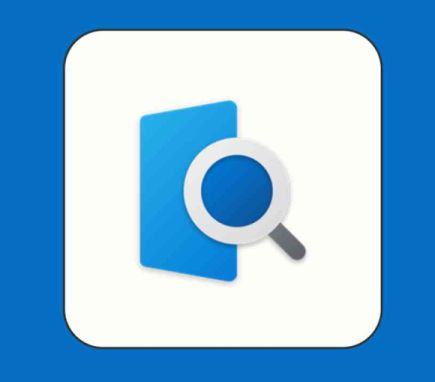
PowerToysがアップデートされて、その中の機能として「プレビュー」がネット記事として多数紹介されたが、アレッ、これなら自分のPCに既にインストールしているけどと思い調べてみた。
Windows11でタブ型エクスプローラが装備されたようだが、私が使用しているWindows10ではサポートされていないので以前から「Tablacus Explorer」を使用して、タブ化出来るエクスプローラを使用していた。
その「Tablacus Explorer」のアドオンとして「QuickLook」が含まれていて、「QuickLook」をダウンロード・インストールして、「Tablacus Explorer」で「有効」にすると、この「QuickLook」が利用できる。「QuickLook」は「スタートアップ時に起動」を選択しておく。
「QuickLook」の機能としては、画像ファイル、PDF、テキストファイル等、ファイル名だけで内容が定かでないような場合に、それらに対応したアプリを起動することなく、そのファイルを1クリックで選択し、スペースキーを押下するだけで確認できる。
私はMacを知らないのだが、Macに「クイックルック」と言う機能があり、上記と同じような機能がOSに含まれているらしい。それをWindowsで実現するのに、この「QuickLook」が開発されたらしい。
Macでは既に2007年に発表されていたらしいが、Windowsでは2023年になって、OSの機能ではなく「PowerToys」の機能として発表されている。MicrosoftもMac対抗策を考えているだろうが、さり気なくアップデートの一環として、このような機能を取り入れられなかったのだろうか。
アプリを開発している方々は、そんな便利な機能をWindowsでも利用したいと考え、使えるようにして公開している。
「QuickLook」は中国での開発のように見えるが、ほとんど同じ機能で「WinQuickLook」もあり、こちらは日本での開発のようだ。「QuickEye」も同様機能で便利そうだ。
これらの三種のアプリをインストールして、調べた訳では無いが、「Tablacus Explorer」がサポートしているアドオンは「QuickLook」だけのようなので、これを利用していくことにしている。
アプリ開発者の皆様、便利な機能を無料で公開していただきありがとうございます。お世話になっています。
投稿者 owner : 2023年06月18日
2023年06月04日
PCがWiFiに接続されず

お客様からの連絡。ノートPCがWiFiと接続されないとの連絡があり対応。
まずはネットでAirTerminalのサイトを開き、電話でやり取り。AirTerminalのサイトには「取扱説明書」がPDFで上げられていないようで、事象毎にページが分かれているようだ。以前のバッファローがそうだった。
WiFiが出力されているか確認するのにAirTerminalのランプを見てもらったが、いずれも点灯・点滅していないようだ。しかし「LEVEL」ボタンを押下すると、それらのランプは点灯する。普段は点灯していなくて確認のために「LEVEL」ボタンを押下すると点灯するように作り込まれているらしい。
スマホはネットに接続される。再確認のために、お客様のスマホのLTEを切ってもらおうと操作を説明したが、説明が悪かったか、そんな操作をした経験が無いのでどのように操作すれば良いのかわからない様子だった。
お伺いする。
到着してから、私のスマホでWiFiの確認をするとSSIDは見えるので、WiFiは出力されている。
ノートPCは「NEC Lavie LS700NSR」。
そうであれば、PC側に問題がありそうだ。「アダプターの設定の変更」を見ると、「WiFiアダプター」の表示がない。エッ、機器的にWiFiアダプターが故障して認識していないのかな。
持参した「WiFi USB ドングル」を挿し込む。そのUSBを認識したとほぼ同時に、PCのWiFiアダプターも表示された。
「WiFiアダプター」が「無効」状態とかではなく、全く表示されないのはどういう状態にあったのだろう。
持参した「WiFi USB ドングル」を抜き、「WiFiアダプター」にAirTerminalの底面に印刷されているパスワードを入力すると、WiFiは何事もなく接続された。
少し使用して途切れることもないが、もしもの場合を考慮して、持参したLANケーブルでAirTerminalと有線接続して正常稼働することを確認。
WiFiと有線の速度比較を行い、少し有線の方が早いのを確認する。お客様にこれらの状況をお話して、LANケーブルがあればもしもの場合にも、それを接続すればインターネットは接続されるようになるし、その方が接続速度は少し早い。しかしAirTerminalの先は5Gでも、光回線でもないのでこれ以上は早くはならない。
PCからサイドボードの裏を通して、AirTerminalの常設位置までは余裕を見て3mあればLANケーブルは充分かな。近くに家電量販店が出来たらしく、お客様がLANケーブルを購入して来るとのことなので「カテゴリー5e」以上のLANケーブルにするようにメモを渡した。
購入してきたLANケーブルは「カテゴリー6」で問題なし。そのLANケーブルを接続してインターネットが接続されることを確認。
今後はLANケーブルでPCをAirTerminalに接続し、インターネットを利用するとのこと。AirTerminalのWiFiはスマホだけで利用することになった。
PCのLS-700NSRはCPUにi7を積んでいるが、HDD搭載機なので折角のCPU能力を発揮できなくで「ノロマ」に見える。SSDに換装した状態が見られないのでHDDがどれだけ遅いかを、タスクマネージャーを表示して説明した。
しかしWindows10の終了も見えてきているし、2~3年後にはWindows11かWindows12(?)にしなければならないようなので、SSDへの換装は見送ることになった。もうその頃にはSSDは当たり前になっていますしネ。
投稿者 owner : 2023年06月04日


